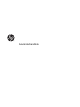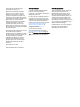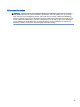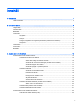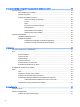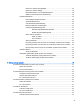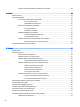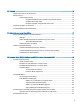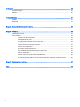User Guide - Windows 7
4 Navigera med hjälp av tangentbordet, pekgester på skärmen och pekdon .................................................... 23
Använda pekdon ................................................................................................................................ 23
Göra inställningar för pekdon ............................................................................................. 23
Använda styrspaken .......................................................................................................... 23
Använda styrplattan och gester ......................................................................................... 23
Slå på och stänga av styrplattan ....................................................................... 24
Trycka ............................................................................................................... 24
Rulla .................................................................................................................. 24
Nypa och zooma med två fingrar ...................................................................... 25
Tvåfingersklick .................................................................................................. 25
Rotera (endast vissa modeller) ......................................................................... 26
Snärta (endast vissa modeller) ......................................................................... 26
Använda tangentbordet ...................................................................................................................... 27
Identifiera snabbtangenterna ............................................................................................. 27
Använda knappsatser ........................................................................................................ 28
Använda den integrerade numeriska knappsatsen ........................................... 28
Använda ett externt numeriskt tangentbord (tillval) ........................................... 28
5 Multimedia ....................................................................................................................................................... 30
Använda kontrollerna för medieaktivitet ............................................................................................. 30
Ljud ..................................................................................................................................................... 30
Ansluta högtalare ............................................................................................................... 30
Justera volymen ................................................................................................................. 30
Ansluta hörlurar ................................................................................................................. 31
Ansluta en mikrofon ........................................................................................................... 31
Ansluta hörlurar och mikrofoner ......................................................................................... 31
Kontrollera ljudfunktioner på datorn ................................................................................... 31
Webbkamera (endast vissa modeller) ................................................................................................ 32
Video .................................................................................................................................................. 32
VGA ................................................................................................................................... 33
DisplayPort (endast vissa modeller) .................................................................................. 33
Ansluta en Thunderbolt DisplayPort-enhet ........................................................................ 34
Ansluta kabelanslutna bildskärmar med MultiStream Transport ....................................... 35
Ansluta kabelanslutna bildskärmar med en extra hubb .................................... 35
Intel Wireless Display (endast vissa modeller) .................................................................. 36
6 Energihantering ............................................................................................................................................... 37
Stänga av datorn ................................................................................................................................ 37
Ställa in energialternativ ..................................................................................................................... 37
Använda energibesparande lägen ..................................................................................... 37
vi